Cómo usar Notion como programador
Un planificador digital puede ayudarlo a organizar sus tareas y planificar las cosas con anticipación. La noción está escalando rápidamente esa escala de popularidad a medida que reemplaza aplicaciones como Evernote, Trello, Google Calendar, OneNote y muchas otras que existen para ayudar a los planificadores. Muchos usuarios utilizan Notion como planificador para organizar su semana o mes. Aprende a usar Notion como planificador usando plantillas y diferentes vistas de diseño.

Hay varias formas de usar Notion como planificador. Puede crear uno desde cero u optar por una plantilla de Notion que se adapte a sus necesidades. En el siguiente ejemplo, usaremos plantillas de Notion que lo ayudarán a realizar un seguimiento de las tareas, los hábitos y planificar un mes. Vamos a empezar.
1. Usa una plantilla de tarea
Los modelos juegan un papel muy importante en el ecosistema de Notion. De forma predeterminada, Notion viene con plantillas internas y de terceros creadas por miembros de la comunidad. Entre ellos se encuentra una plantilla perfecta para la gestión de tareas. Siga los pasos a continuación para agregarlo a Notion.
Paso 1: Abra la aplicación Notion en su PC o Mac y cree un espacio de trabajo.
2do paso: Haga clic en la opción "Agregar página" en la barra lateral izquierda. y Notion le abrirá una página en blanco.
Lee También Cómo Crear Un Código QR En 7 Sencillos Pasos
Cómo Crear Un Código QR En 7 Sencillos Pasos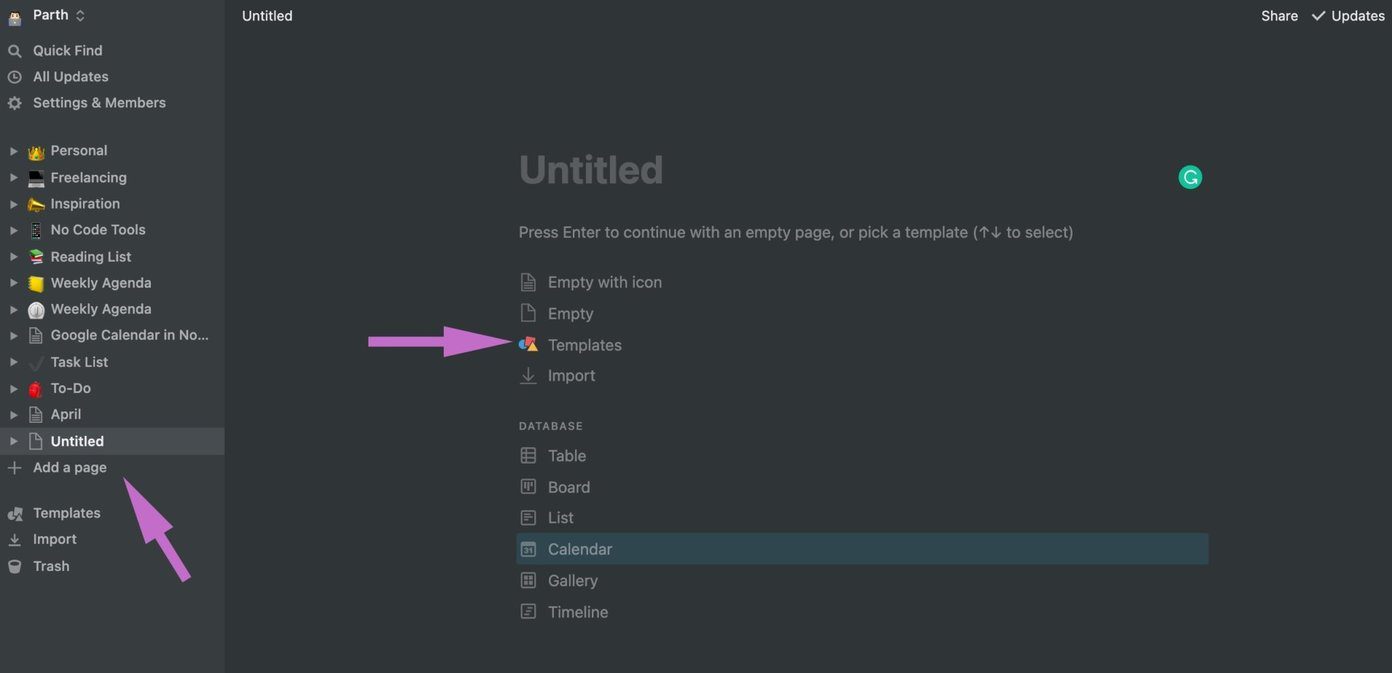
Paso 3: Haga clic en Plantillas en la página en blanco de Notion y se abrirá la galería de plantillas de Notion predeterminada.
Paso 4: Puede encontrar la plantilla de tareas en la sección Ingeniería. Haga clic en el botón Importar para agregarlo a su página de nociones.
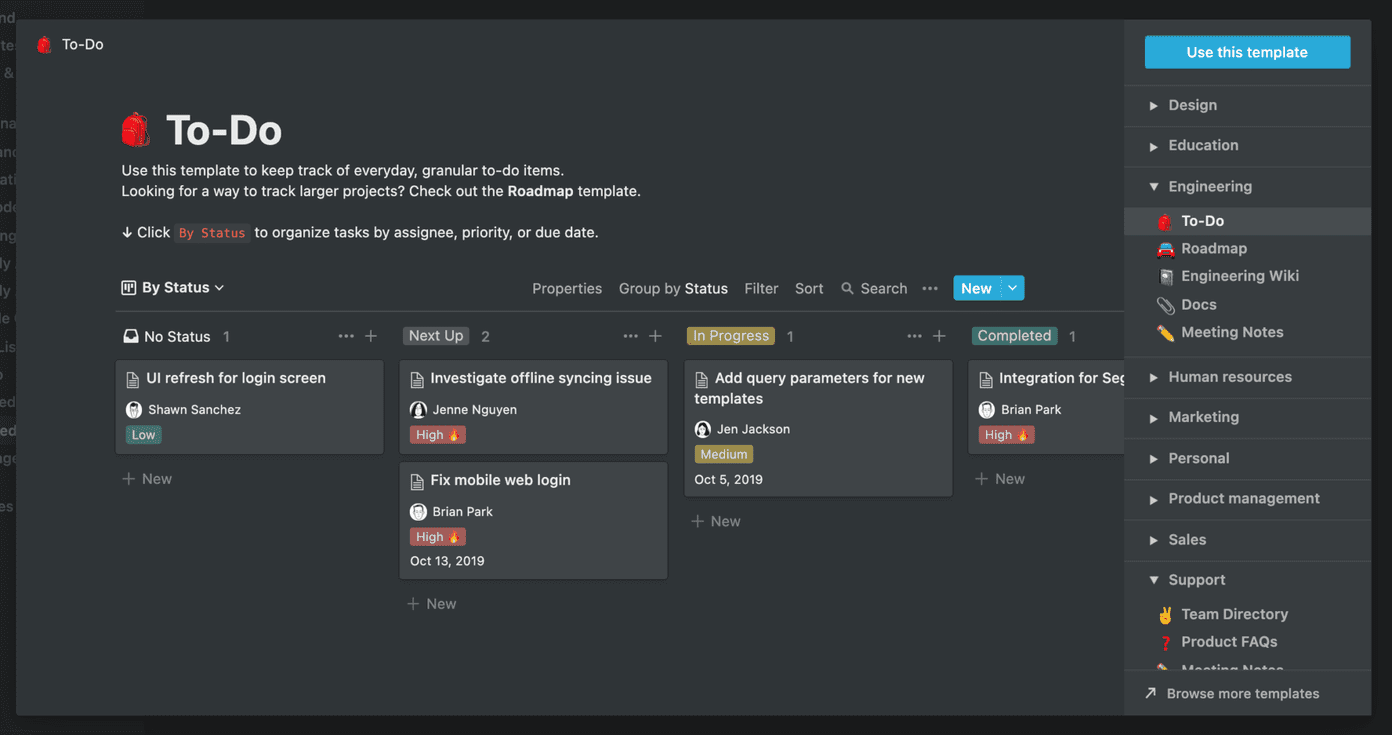
La plantilla To-Do es un tablero de estilo kanban similar a Trello pero es potente con todas las características relevantes.
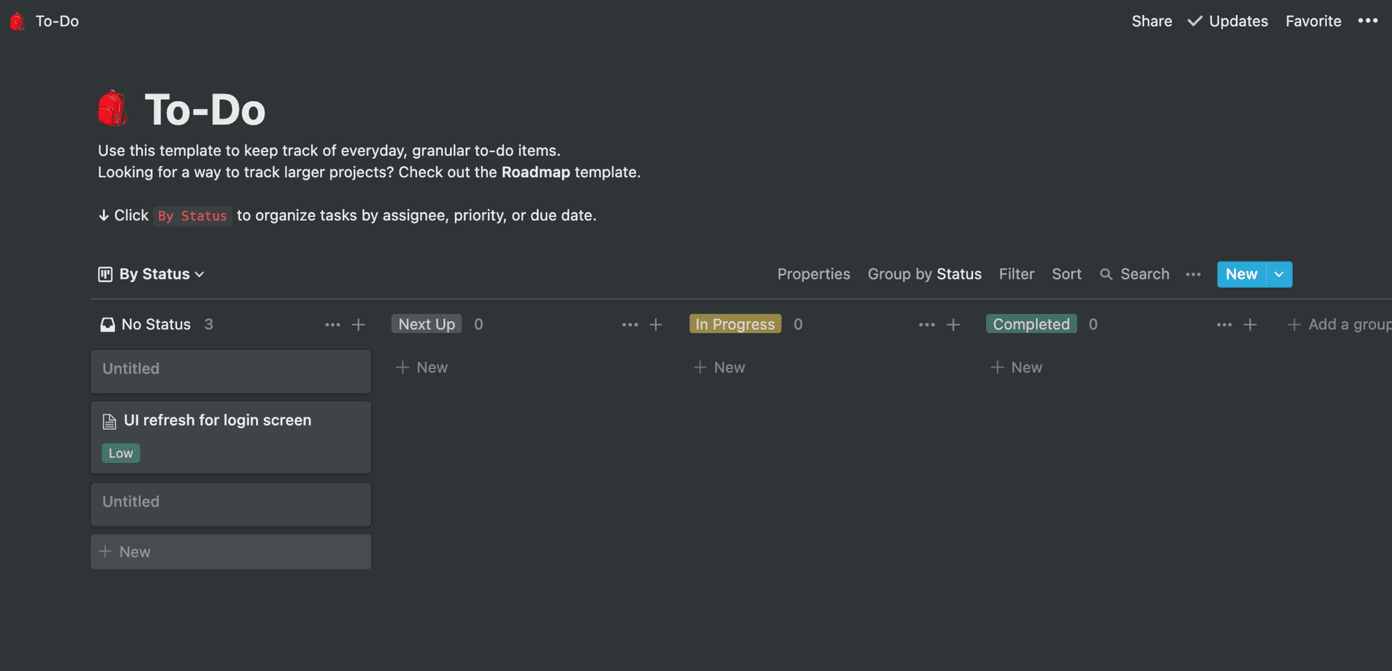
Puede agregar nombres relevantes a cada sección de la tabla. En cuanto a las tarjetas, simplemente haga clic en la tarjeta predeterminada y comience a agregar detalles.
Puede agregar información como usuario afectado, estado, prioridad, fecha, comentarios, etc. Puede usar la opción "Agregar propiedad" y campos de modo incrustado como correo electrónico, teléfono, URL, fórmula, relación, etc. Las posibilidades son infinitas aquí. Depende de su caso de uso la cantidad de información que desea incluir en un mapa.

A medida que avanza con una tarjeta, simplemente arrastre y suelte las tarjetas en una sección relevante.
Lee También No Hay Altavoces Ni Auriculares Conectados: Métodos Para Solucionarlo
No Hay Altavoces Ni Auriculares Conectados: Métodos Para Solucionarlo2. Plantilla de planificador semanal
El modelo anterior es el más adecuado para la gestión de proyectos pequeños. Notion también puede funcionar como un administrador de tareas dedicado. Para ello, utilizaremos la plantilla del planificador semanal. Siga los pasos a continuación.
Paso 1: Abra Notion y cree un espacio de trabajo.
2do paso: Cree una nueva página en la barra lateral izquierda y elija plantillas de la página en blanco de Notion.
Paso 3: Puede encontrar la plantilla del planificador semanal en la sección Diseño. Impórtalo a tu página de Notion.
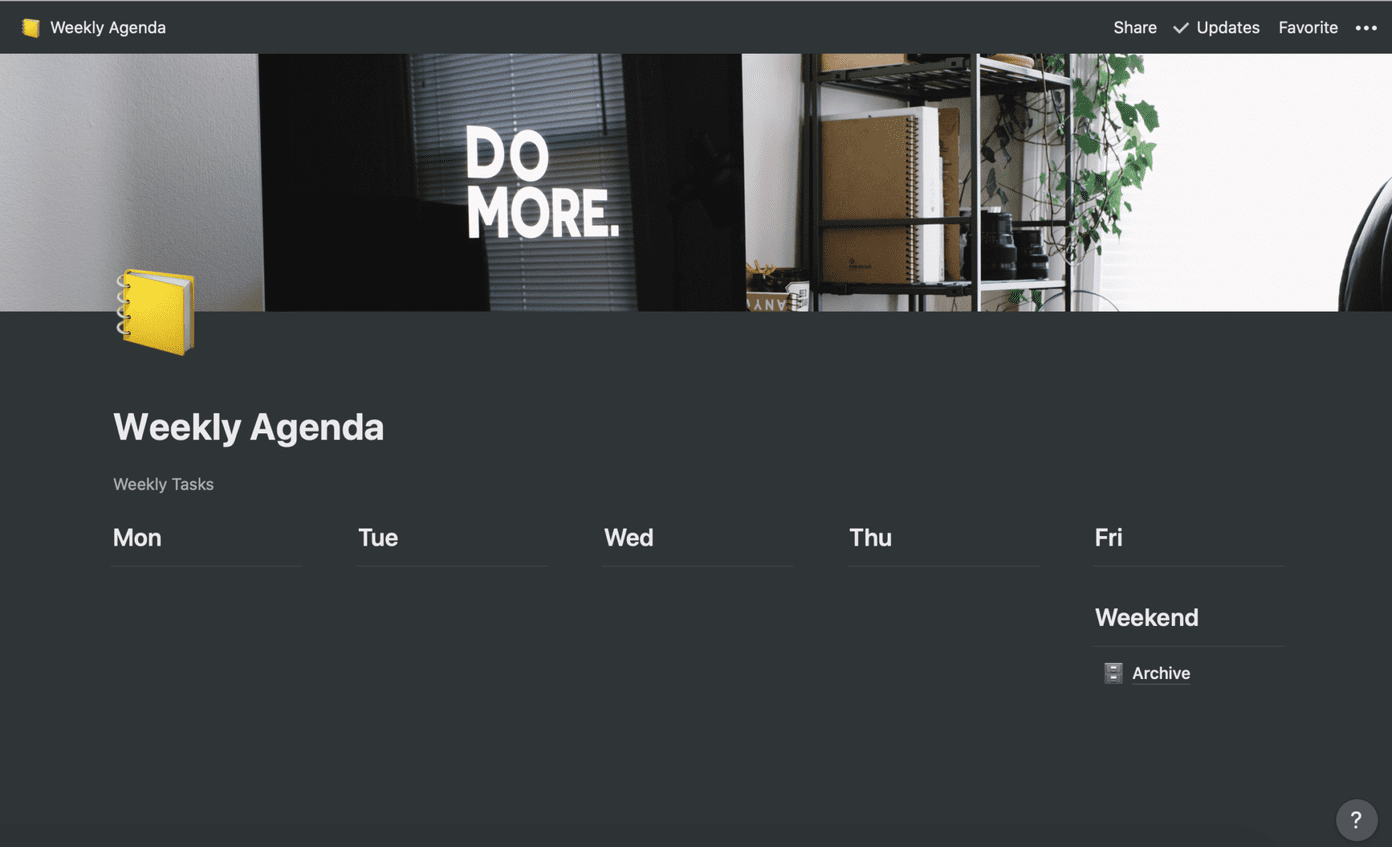
Paso 4: Comienza a agregar tareas a un día de la semana. Puede agregar tantas tareas a un día determinado de la semana.
Como es el caso con cualquier aplicación de gestión de tareas, Notion también ofrece la función de recordatorio. Necesitará usar los comandos de Notion para esto.
Lee También Cómo Recuperar La Contraseña De Windows 10
Cómo Recuperar La Contraseña De Windows 10Vaya a una tarea para la que desea recibir un recordatorio. Use el comando '/' y escriba devolución de llamada. Notion mostrará una fecha o una opción de recordatorio. Haz click en eso.
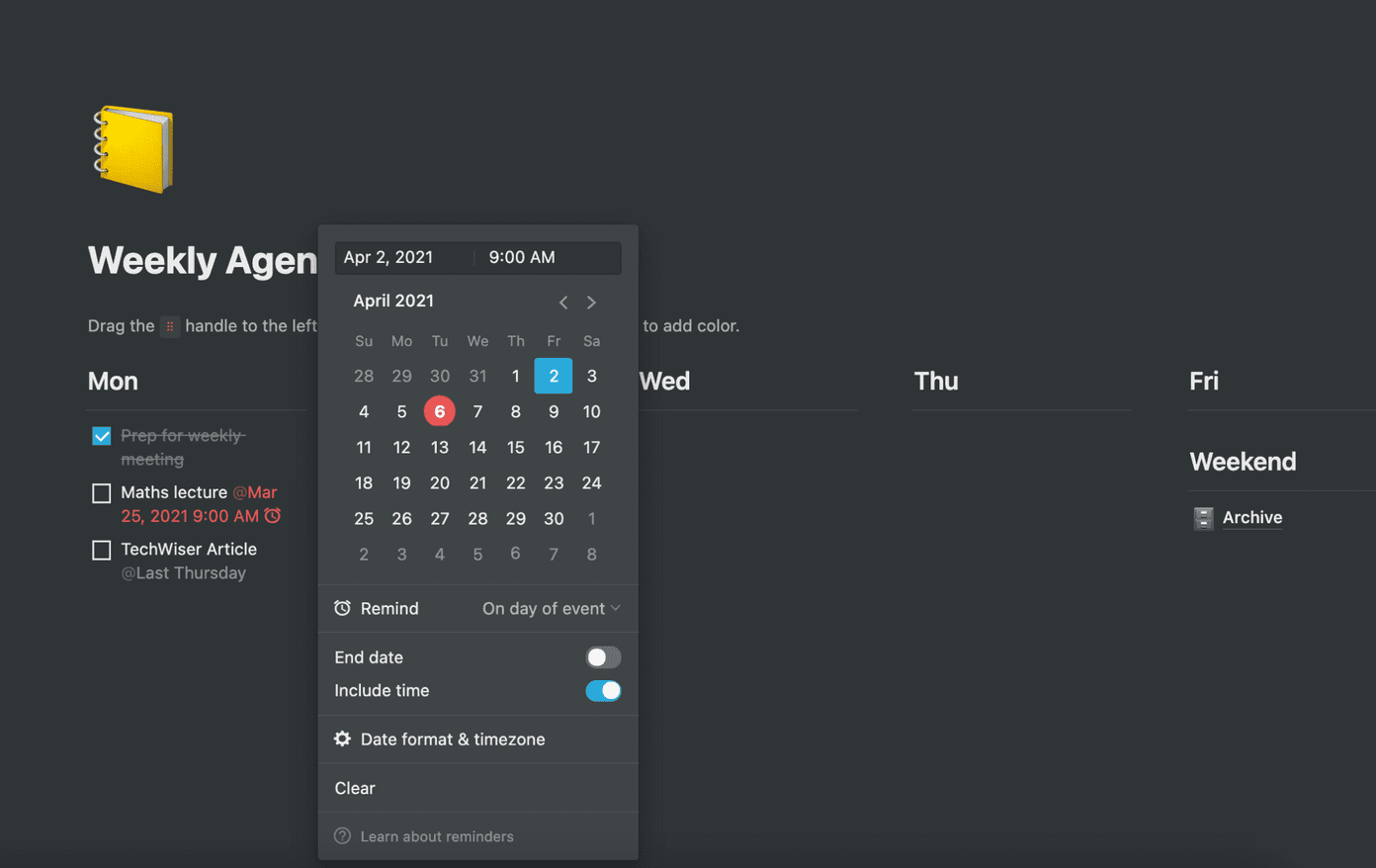
Puede seleccionar Hoy o Mañana. Seleccione la opción apropiada y verá que se agrega a una tarea. Para cambiar la fecha y la hora de vencimiento, haga clic en la opción de fecha actual y se abrirá el menú contextual para cambiar la fecha y la hora. Para tareas largas, también puede asignar una fecha de vencimiento.
Repita el proceso para todas las tareas y tendrá un sólido sistema de gestión de tareas en Notion.
3. Crea un calendario en Notion
La noción también puede reemplazar a Google Calendar por usted. No tendrá una estrecha integración con otras aplicaciones de Google, pero funciona perfectamente bien para un usuario promedio. Aquí no usaremos un modelo de Notion, pero hemos optado por la función predeterminada para crear una base de datos.
Paso 1: Crea un espacio de trabajo desde cero en Notion.
2do paso: Seleccione Calendario en la opción Base de datos en Noción.
Lee También SpyHunter 5. Usabilidad, Efectividad Y Confiabilidad
SpyHunter 5. Usabilidad, Efectividad Y ConfiabilidadPaso 3: Notion creará una vista de calendario en la página.
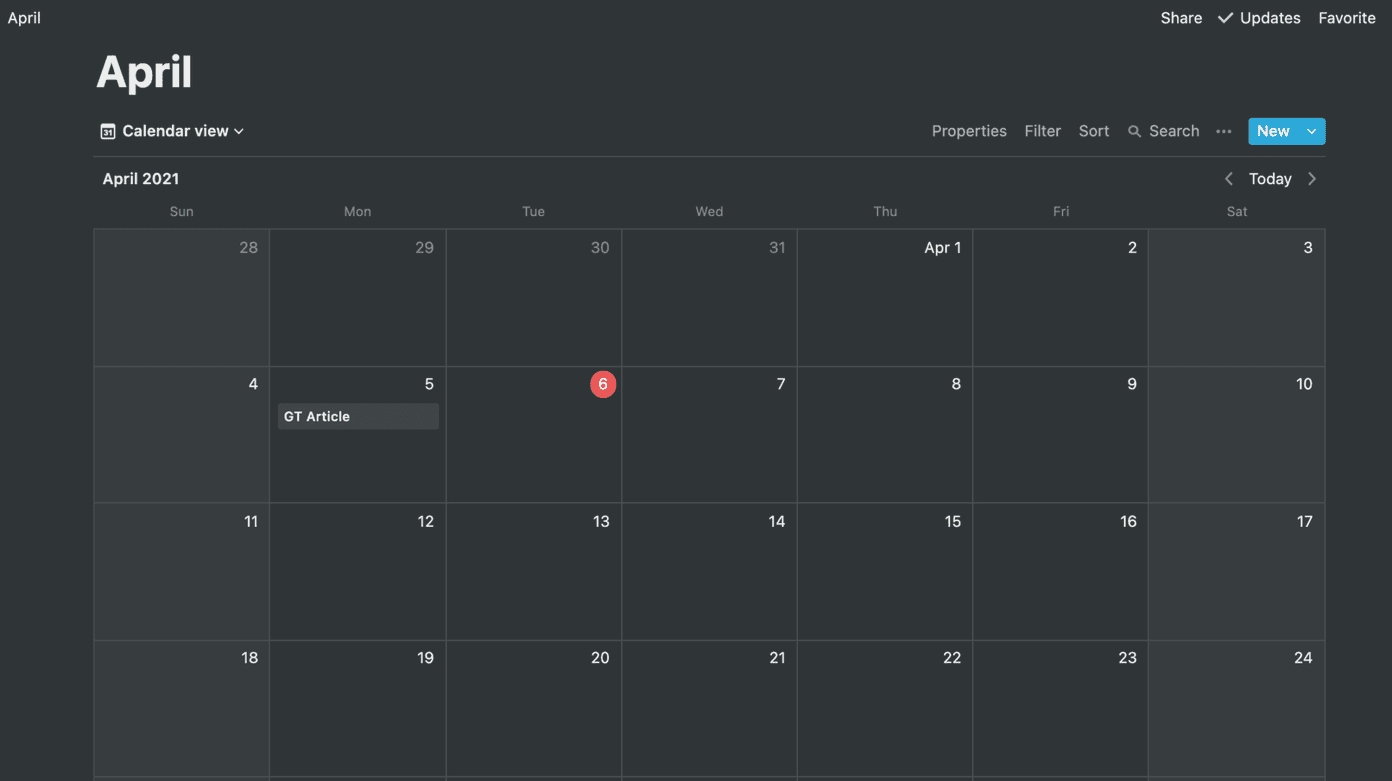
Paso 4: Haga clic en el ícono + en cualquier fecha y comience a agregar entradas.
Paso 5: En cuanto a los detalles, puede título, fecha, etiquetas e ingresar propiedades como correo electrónico, teléfono, etc.
Nos encanta cómo puede simplemente arrastrar y soltar entradas de una fecha a otra. Sin embargo, el verdadero tesoro se esconde detrás de diferentes miradores. Esto es algo que separa a Notion de otros programas del mercado.
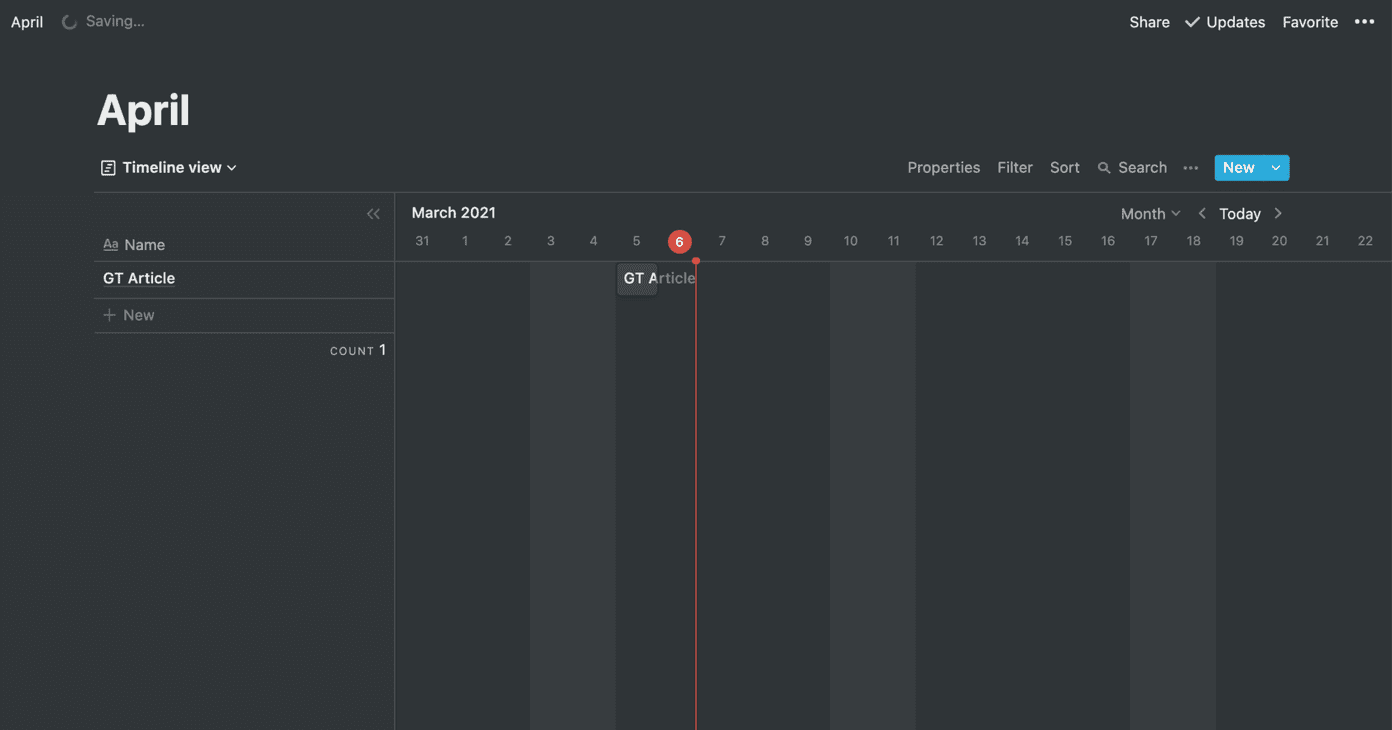
Simplemente haga clic en la opción Agregar vista y puede elegir entre diferentes vistas como línea de tiempo, marcos, listas y galería. Entre ellos, preferimos el Vista de la línea de tiempo de la noción porque va perfectamente bien con el uso de GT.
Crea un plan perfecto en concepto
Notion es la navaja suiza de las aplicaciones de productividad. Puede administrar fácilmente tareas, proyectos y crear un cronograma personalizado que se adapte a sus necesidades. ¿Cómo planeas usar Notion? Háganos saber en los comentarios a continuación.
Lee También Los 7 Mejores AntiMalware Para Windows
Los 7 Mejores AntiMalware Para WindowsPróximo : La noción es un placer de usar con atajos de teclado. Lea el artículo a continuación para obtener más información sobre los once métodos abreviados de teclado principales de Notion para aumentar su productividad.
Si quieres conocer otros artículos parecidos a Cómo usar Notion como programador puedes visitar la categoría Informática.

TE PUEDE INTERESAR